Win10电脑无法搜索到共享打印机怎么办?使用lansee软件快速解决
更新日期:2023-09-23 23:01:05
来源:转载
手机扫码继续观看

许多用户在使用打印机的时候经常会出现一些使用上的问题,例如最近有的小伙伴在使用自己的win10系统搜索共享打印机的时候发现自己的电脑无法搜索到打印机,那么今天小编就带着大家一起看看怎么解决吧!
操作方法:
1、下载运行“LanSee”软件;
2、运行lansee,在软件界面点击“开始”;
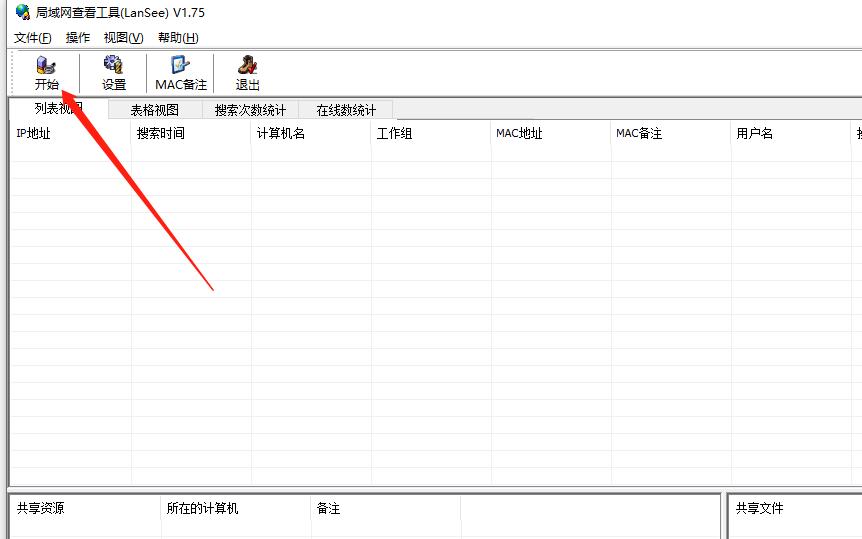
3、看到打印机所在主机名上双击打开;
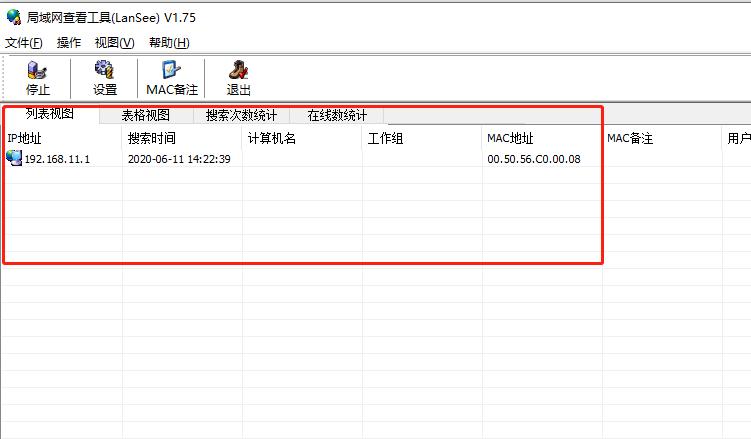
4、此时就会出现需要添加的共享打印机,双击打开;
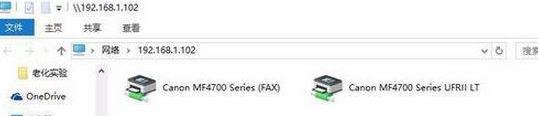
5、打开后会提示 IP 上的 XXXX窗口,勾选“设置为默认打印机”即可;
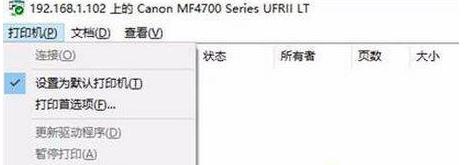
6、到此添加完成,在设备和打印机界面就可以看到刚添加的共享打印机了!win10系统无法搜索到共享打印机问题的解决方法就为大家介绍到这里了。若是你也有同样需求的话,不妨参考本教程解决看看!
该文章是否有帮助到您?
常见问题
- monterey12.1正式版无法检测更新详情0次
- zui13更新计划详细介绍0次
- 优麒麟u盘安装详细教程0次
- 优麒麟和银河麒麟区别详细介绍0次
- monterey屏幕镜像使用教程0次
- monterey关闭sip教程0次
- 优麒麟操作系统详细评测0次
- monterey支持多设备互动吗详情0次
- 优麒麟中文设置教程0次
- monterey和bigsur区别详细介绍0次
系统下载排行
周
月
其他人正在下载
更多
安卓下载
更多
手机上观看
![]() 扫码手机上观看
扫码手机上观看
下一个:
U盘重装视频












